İPhone rüzgarı tüm dünyada patladı. Özellikle iPhone X ve iPhone 8'in piyasaya sürülmesi, iPhone takipçileri eski iPhone'larını en son iPhone X / 8/7 / SE / 6s / 6s Plus ile değiştirdi. Ancak, eski iPhone'dan yeni iPhone'a veri aktarma sorunu onları derinlemesine etkiliyor. Bu yazıda, iCloud, iTunes ve bir iOS dosya aktarım aracı aracılığıyla eski iPhone'dan yeni iPhone'a veri taşımanın üç yolunu tanıtacağız. Ve iPhone'dan iPhone'a veri ve dosya aktarmanın üç yöntemi herhangi bir sürüm için geçerlidir (iPhone X / 8/7 / SE / 6s Plus / 6s / 6 / 5s / 5c / 5 / 4S / 4 / 3GS).
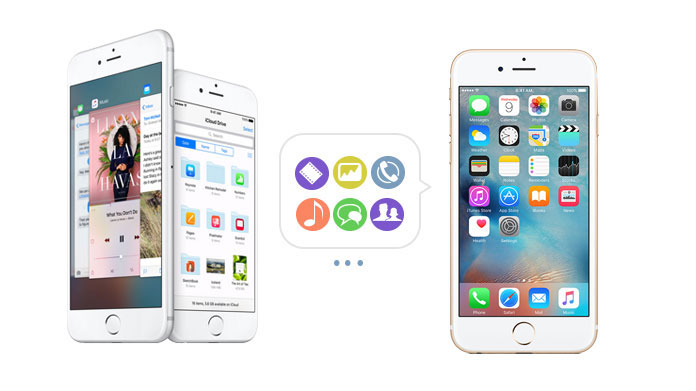
İlk yöntem müzik, fotoğraf vb. Verileri eski iPhone'dan iCloud'a taşımak ve ardından verileri yedekten yeni iPhone'a geri yüklemektir. Adımlar aşağıdaki gibidir:
1. Adım Eski iPhone'unuzda şu adrese gidin: Ayarlar> iCloud için iPhone verilerini iCloud'a yedekle eski iPhone'dan yeni iPhone'a aktarmak istediğinizi ve iCloud bunu internet bağlantısıyla otomatik olarak yapacak.
2. Adım Herhangi bir çakışmadan kaçınmak için eskisini kapattıktan sonra yeni iPhone'unuzu açın.
3. Adım Yeni iPhone'unuzda, iPhone'u etkinleştirme, iCloud hesabınıza giriş yapın. En son yedeklemeyi seçin ve üzerine dokunun. Restore iCloud Yedekleme'den.
4. Adım İşlemi bitirdikten sonra yeni iPhone'unuzu yeniden başlatın ve yeni iPhone eski iPhone verilerini iCloud'dan geri yükleyebilir.
Bu şekilde, kişileri / mesajları / notları / videoları ve daha fazlasını yeni iPhone'unuza kolayca aktarabilirsiniz. Ancak yeni iPhone'unuzda daha önce hiç veri depolanmadığından emin olmalısınız. Aksi takdirde, aktarılan yeni veriler orijinal verilerinizi kaldıracak veya mevcut verilerinizi bir dulgata yol açacak şekilde birleştirecektir.
iTunes ayrıca Appple tarafından veri senkronizasyonu için kullanıcılara sunulur. Yeni iphone'u iTunes yedeklemesiyle senkronize etmenize yardımcı olabilir. Ancak verileri yeni iPhone'a aktarmadan önce, iTunes'un kişileri depolayıp depolamadığını kontrol etmeniz gerekebilir. Ardından kişileri kolayca yeni iPhone'a aktarabilir ve fotoğraf, video, mesaj vb. Gibi diğer verileri de yapabilirsiniz.
1. Adım İTunes'u başlatın ve eski iPhone'unuzu USB kablosuyla bilgisayara takın. İTunes algıladıktan sonra iPhone simgesine tıklayın.
2. Adım Ana arayüzdeki "Şimdi Yedekle" düğmesini tıklayın, ardından iTunes eski iPhone'unuzdaki verilerinizi yedekleyecektir. Yedeklemeyi "Düzenle"> "Tercih"> "Cihazlar" dan kontrol edebilirsiniz.
3. Adım Ardından eski iPhone'unuzun bağlantısını kesin ve yeni iPhone'unuzu bilgisayara bağlayın.
4. Adım "Dosya"> "Aygıtlar"> "Yedeklemeden Geri Yükle ..." yi seçin ve yaptığınız en son yedekleme dosyasını seçin. İşlemi geri yüklemeden önce iPhone'umu Bul'un kapatılması gerektiğini lütfen unutmayın.
Ancak iTunes, iPhone'u bilgisayarınızdaki yeni iPhone ile senkronize etmeden önce verileri önizlemenize izin vermez. Ardından üçüncü yöntemi düşünebilir ve eski iPhone verilerini yenisiyle senkronize etmek için FoneTrans'ı kullanabilirsiniz.
Verileri yeni iPhone'a aktarmanın yukarıdaki iki yolu çoğu kullanıcı için çok yaygındır. Ancak internete bağlanarak iTunes ve iCloud'u gerçekleştirmelisiniz. Ayrıca büyük veri dosyalarının iOS cihazlarına aktarılması daha fazla zaman alacaktır. Şimdi kullanışlı bir üçüncü taraf iOS aktarım aracı tanıtacağız, FoneTrans doğrudan bir bilgisayarda eski iPhone'dan yeni iPhone'a yedekleme yapmak için. Ayrıca iPhone'u bilgisayara kolayca yedeklemek için kullanabilirsiniz. Veri aktarımı için iPhone 4 (eski) ve iPhone 6 (yeni) örneklerini alıyoruz. Öncelikle, bu iOS alan aktarım aracını bilgisayarınıza ücretsiz indirmeniz gerekiyor. Ve verilerinizi yeni iPhone'a aktarmak için aşağıdaki kılavuzu izleyin.
2. Adım Eski iPhone'un sol listesindeki bir kategoriyi tıklayın ve veri seç doğru pencerede aktarmak istiyorsunuz (Medyayı örnek olarak alıyoruz). Metin mesajlarını ve fotoğrafları yeni iphone'a aktarabilirsiniz.
3. Adım Üstteki "İhracat"> yeni iPhone veya iPhone verilerini aktarmada çalışmasını sağlamak için diğer iPhone.
4. Adım Yeni telefon için eski iPhone verilerinin yedeklemesini tamamladıktan sonra Tamam düğmesini tıklayın. Verilerin yeni iPhone'a aktarılıp aktarılmadığını kontrol etmek için yeni iPhone'un altındaki "Medya" yı tıklayın.
Ayrıca okumaktan hoşlanacaksınız: Android'den Android'e veri aktarma
Yeni iPhone'a veri aktarmak için bu programı kullanırken, kolay olduğunu göreceksiniz. Ve aşağıda başka avantajları vardır:
◆ FoneTrans, aynı anda bir bilgisayarı bağlayarak eski iPhone'dan yeni iPhone senkronizasyonunu sağlayabilir, bu da zamandan büyük ölçüde tasarruf sağlayabilir.
◆ Gizliliğinizi korumak için yeterince güvenli olan eski iPhone'u herhangi bir internet bağlantısı olmadan yenisine yedekleyebilir.
◆ Yalnızca iOS cihazları (iPhone iPad ve iPod) arasında veri senkronize etmekle kalmaz, aynı zamanda iPhone verilerini bilgisayara aktarın "Dışa Aktar" seçeneğini tıklarsanız.